¶ Introductie
Versie 2.0 van JOIN Mobile is beschikbaar. We hebben de app in een compleet nieuw jasje gestoken. Daar hebben we meerdere redenen voor gehad:
- We willen zo snel mogelijk onze software compatibel krijgen met de nieuwe eisen voor toegankelijkheid (zoals vastgelegd in de WCAG 2.1). Dit heeft gevolgen voor o.a. de layout (kleurgebruik, contrasten) en het gebruik (knoppen omzetten naar gesproken tekst, zooming etc.)
- We willen al onze producten voorzien van een herkenbaar en fris uiterlijk, zodat je weet dat je met een product uit de JOIN-groep te maken hebt. Daarnaast willen we de overgang van mobiel naar desktop en van ons zaaksysteem naar ons klantcontactsysteem zo naadloos mogelijk maken. We zorgen er dus ook voor dat handelingen en gebruik zoveel mogelijk hetzelfde is voor al onze producten.
- we zijn ooit begonnen met JOIN Mobile om ook vanuit dit principe volledige functionaliteit te krijgen in de browser (op jouw laptop of desktop computer). Nu de techniek inmiddels ook zover is wordt het tijd om de vleugels uit te slaan en de stap naar desktop te maken. Alhoewel je hier nog niet veel van gaat zien de komende weken zijn we wel hard bezig. Later dit jaar willen we ook de nieuwe desktop versie van JOIN aan jou presenteren.
Veel leesplezier met onderstaande releasenotes!
David Bronsveld
Product owner
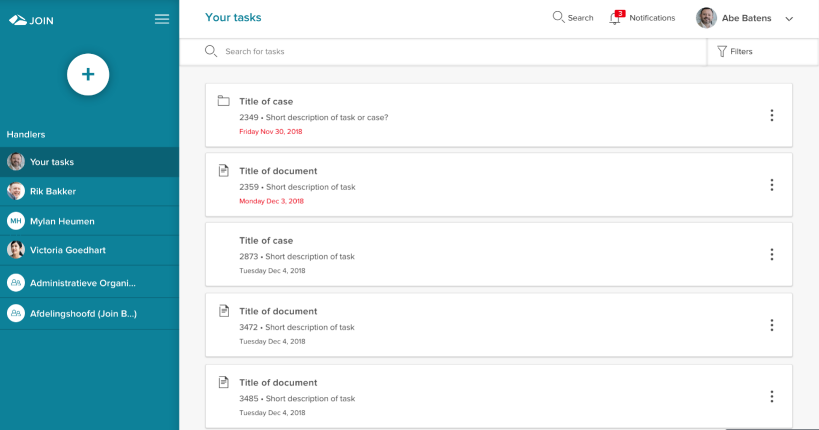
¶ Een nieuw jasje
aanmelden en omgeving kiezen
Op het eerste oog is er niet heel veel veranderd aan de functionaliteiten die we in JOIN Mobile hebben zitten. De primaire functie is nog altijd het taakbeheer, al hebben we natuurlijk met het nieuwe ontwerp wat slimmigheden toegevoegd om het gebruik nog wat makkelijker voor je te maken. We hebben ook een belangrijke uitbreiding gedaan, namelijk de integratie met JOIN Search. Je kunt nu dus in de JOIN Mobile app bij alle informatie die in JOIN is opgeslagen. Hieronder leg ik uit wat er allemaal gewijzigd is en hoe de nieuwe zoekfunctie werkt.
¶ Inloggen / aanmelden
Het proces voor inloggen is gelijk gebleven in de app. Na het starten van de app (voor de eerste keer) moet je via de QR code in JOIN de verbinding leggen met jouw JOIN omgeving. Vervolgens kun je gewoon inloggen met je gebruikersnaam en wachtwoord dat je ook voor JOIN gebruikt. Maakt jouw organisatie gebruik van centrale login (dat wordt ook wel ADFS genoemd) dan kun je via deze methode (emailadres en wachtwoord) inloggen.
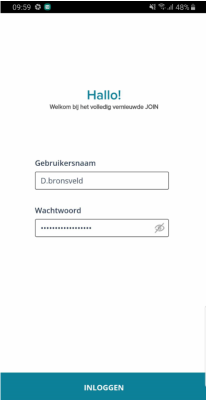
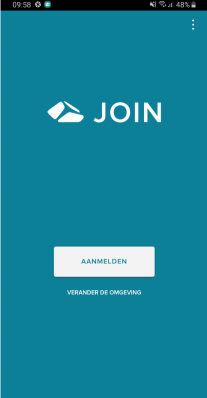
¶ Takenlijst en navigatie
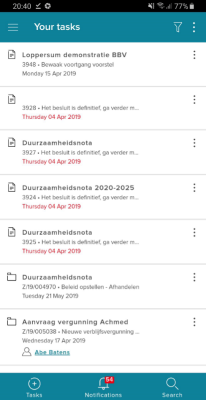
Het startscherm, de takenlijst en de navigatie van de app hebben we op een aantal punten veranderd. Wees niet bang: er is ook veel hetzelfde gebleven:
- onderin het scherm zit de basisnavigatie. Hier kun je wisselen tussen takenlijst (daar start je altijd), de notificaties (de meldingen die je krijgt als er iets gebeurt in de takenlijst) en het zoeken door alles (JOIN Search, nu standaard onderdeel van JOIN Mobile). Klik op het onderdeel om te wisselen van scherm.
- rechtsbovenin vind je de “kebab”. Klik hierop om naar de instellingen, feedbackfunctie en help te gaan.
- linksbovenin vind je de “hamburger” waarmee je in het taakwisselscherm komt. Hier kun je wisselen tussen jouw eigen takenlijst en die van je teams of collega’s
Ook de takenlijst ziet er iets anders uit dan je gewend was:
- we tonen nog altijd de omschrijving, taak en registratie van iedere taak
- vanuit de takenlijst kunnen taken direct worden toegewezen aan teamleden. Dit kan je ook vanuit je eigen taakbak (om door te zetten naar een andere collega)
- iedere taak heeft een eigen “kebab” zodat je snel de taak kunt doorsturen, afhandelen of delen
- tot slot tonen we de uiterlijke datum voor de taak als deze er is. Zo zie je gelijk welke taken nu aandacht nodig hebben.
Wil je een taak (van een zaak, document of voorstel) openen, klik er dan maar op!
¶ Detailschermen zaak / (besluitvormend) document
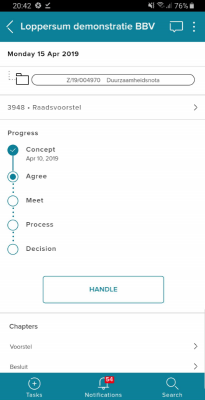
Ben je in (de taak van) een zaak, document of voorstel aanbeland, dan kun je aan de slag. In dit scherm is, behalve de layout, het minste gewijzigd:
- bovenin kun je eenvoudig terug naar de takenlijst (dat kan ook via het menu “taken” onderin)
- rechtsbovenin zit de “chat”, waar je a la whatsapp berichten kunt invoeren.
- rechtsbovenin zit ook de “kebab” vanwaaruit je direct allerlei acties kunt starten. Denk aan:
- doorsturen
- verlengen, opschorten, overslaan, stoppen, direct afhandelen (van een zaak)
- advies vragen (voorstel)
- delen
- en nog veel meer
- in het detail scherm vind je het kenmerk en de omschrijving van het document of de zaak. Klik er op om alle gegevens te bekijken
- In een zaakscherm vind je de voortgang, die direct inzicht geeft in de status en afhandeldatum, de zaakdocumenten en de afhandelknop. Heeft de zaak of het dossier meer dan 5 documenten, dan kun je doorklikken naar het scherm om alle documenten te tonen.
- In een documentscherm vind je naast de details ook de bestanden en een niet te missen “upload” knop. Daarmee kun je snel je bestanden toevoegen aan JOIN. In de toekomstige desktop-applicatie kun je dan ook gewoon je bestanden hierheen slepen. Lekker snel dus
¶ Het afhandelen van taken en andere acties
Wanneer je op de afhandelen knop klikt in het detailscherm of vanuit de lijst direct op afhandelen klikt (de kebab) kom je in het afhandelscherm van de taak. Hier heb je 3 soorten taken:
- een normale behandelactie, waarbij je naast een toelichting geven direct de taak kunt afhandelen (door op bevestigen te klikken)
- een beslissing (geldt ook voor JOIN Besluitvorming)
- een checklist met JA/NEE vragen
Een normale behandelactie kan, eventueel voorzien van een toelichting, direct worden bevestigd (afgehandeld). Bij een beslissing wordt de bevestigen knop pas actief als je een uitkomst kiest en bij een onvolledige checklist vragen we je of je het zeker weet!
Naast de afhandelschermen hebben we ook schermen om bijvoorbeeld de taak te kunnen opschorten of de taak te kunnen toewijzen aan een behandelaar. Deze acties vind je achter de kebab. Afhankelijk van het soort actie tonen we informatie (zoals een selectielijst voor behandelaren) en kun je altijd (optioneel) een toelichting toevoegen.
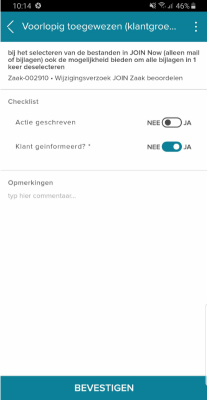
¶ Notificaties en instellingen
De instellingen moeten we nog gaan ontwikkelen, maar vind je straks in het startscherm achter de “kebab” in de rechterbovenhoek.
De notificaties kun je via de navigatie onderin bereiken. Hier worden alle meldingen getoond die relevant zijn voor jouw taken en de taken van het team. Het instellen hiervan doe je nu nog in de huidige versie van JOIN Zaak & Document, maar wordt in de toekomst ook aan JOIN Mobile / Desktop toegevoegd.
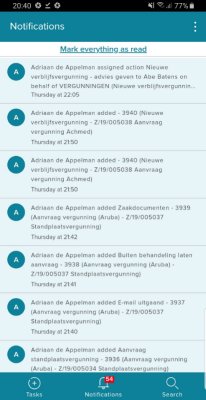
¶ JOIN Search
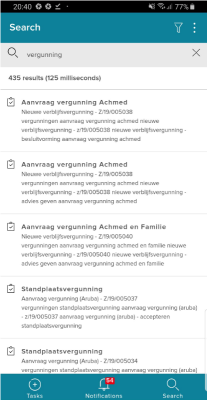
Nieuw in JOIN Mobile is JOIN Search. Hier wordt gebruik gemaakt van Elastic Search wat zorgt voor een supersnelle zoekfunctie die altijd vindt wat je zocht.
De zoekfunctie kun je bereiken via het menu in het startscherm. In het scherm dat we vervolgens tonen krijg je je laatste zoekopdrachten te zien. Die kun je selecteren, maar je kunt natuurlijk ook een zoekopdracht invoeren. Net als in JOIN kan dit een woord zijn, een deel van een woord of meerdere woorden tegelijkertijd. Aan jou de keuze.
Vervolgens tonen we het zoekresultaat (zaken, documenten, bestanden, werkvoorraad, vergaderingen etc.etc.) . Je kunt op de resultaten klikken om ze te openen, maar je kunt ook met de filterfunctie rechtsbovenin je zoekresultaat verder verfijnen. Net als in JOIN Zaak & Document kun je hier het datumbereik verkleinen, kun je specifieke zaaktypen of vergadersoorten selecteren. Door op “toepassen” te klikken wordt het zoekresultaat automatisch aangepast
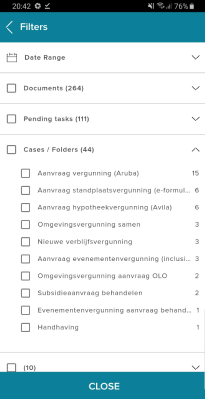
¶ Wil je meer weten?
Neem dan contact op met je vaste aanspreekpunt bij Decos! We helpen je graag verder met JOIN Mobile!